Filmoraで結婚式や映画用のエンドロールを作る方法を教えてください。

このような声にお応えして参考となる記事をご用意しました。
こちらの記事ではWondershare(ワンダーシェアー)の動画編集ソフト
Filmora(フィモーラ)でエンドロールを作る方法
について解説します。
記事の内容を実践するだけで、エンドロールが作れ、素敵な動画が完成しますよ。
私はパソコン歴25年以上+動画編集歴15年以上。
これまでに30種類以上の動画編集ソフトや動画変換ソフトを使ってきました。
Filmoraは初心者に優しい動画編集ソフトなので、エンドロールの作り方も比較的簡単です。
しかし、設定方法や使い方が少し分かりにくい部分もあるので、ぜひ参考にしてくださいね。
最新バージョンで解説していますが、編集画面が異なる場合もあるのでご了承ください。

この記事で分かること
- Filmoraで結婚式用のエンドロールを作る方法
- Filmoraで映画やドラマ風のエンドロールを作る方法
- エンドロールの速度変更のやり方 など
Filmoraで結婚式用のエンドロールを作る方法
Filmoraで下記のような、結婚式用のエンドロールを作る方法を解説します。
⇧シンプルなエンドロールを作りました。
以下の3ステップで解説します。
順番に解説します。

⇩動画をタイムライン挿入するなど、Filmoraの超基本的な操作については下記で解説しているので必要な方は先にご覧下さい。
Wondershare Filmoraの使い方を5ステップで解説!【超初心者向け】
①タイトル「クレジット」をタイムラインに挿入する
エンドロールを作るにはタイトルの中の「クレジット」素材を使います。
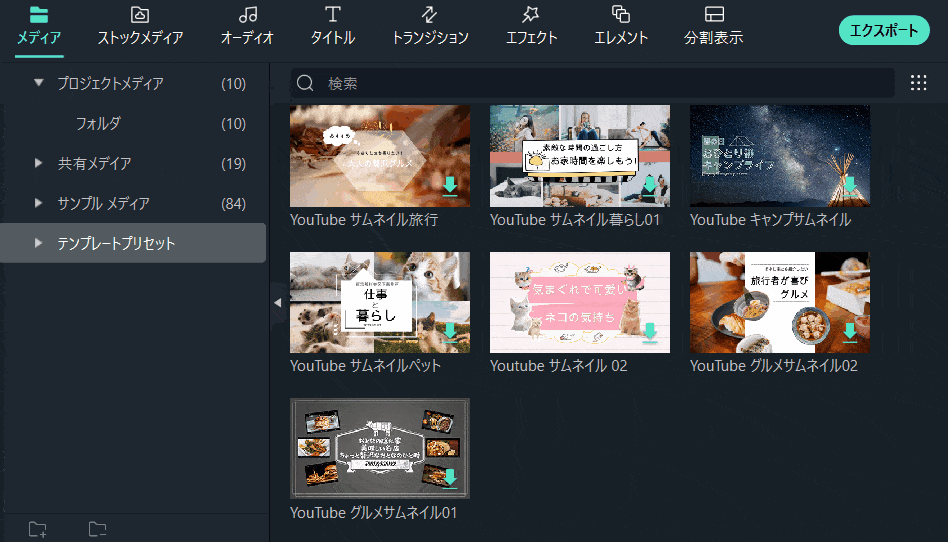
- 「タイトル」⇨「オープニング&エンディング」⇨「エンディング」の順に選択する
- 「クレジット1」を使います
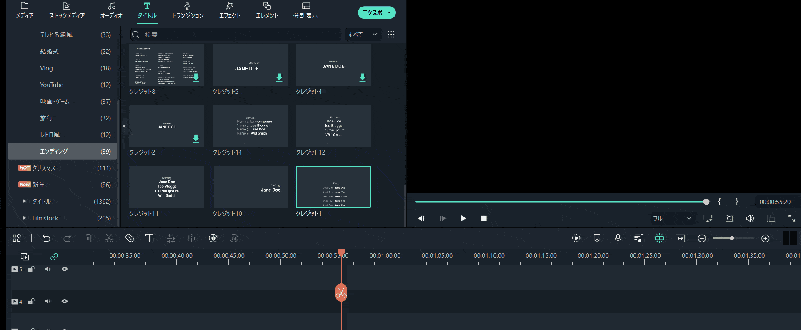
- ドラッグ&ドロップでタイムラインに追加する
- タイムラインに追加した「クレジット」をダブルクリックすると文字の編集などができる
- プレビュー画面のクレジットをドラッグ&ドロップして先頭を表示させましょう
②文字を編集・装飾する
続いて文字の入力や編集をします。
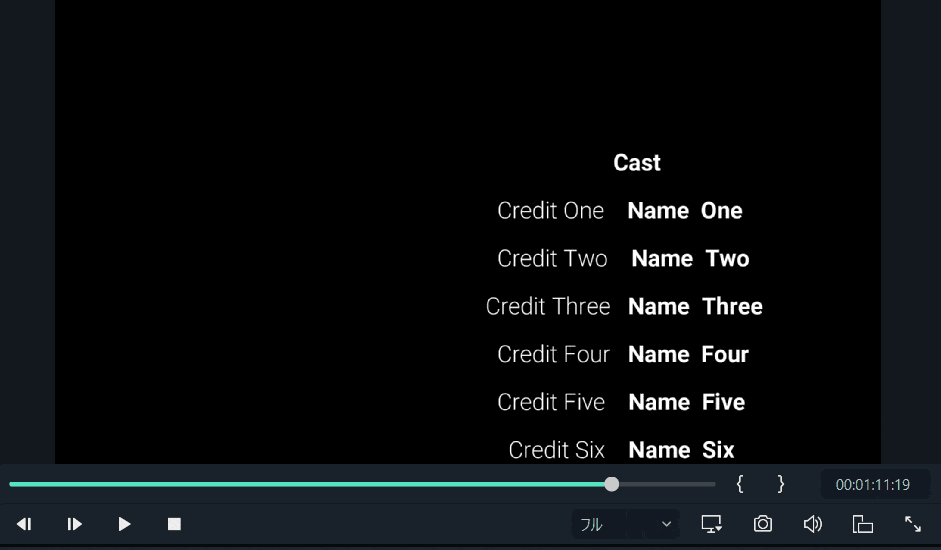
- 文字は左側の編集画面でも入力できますが、プレビュー画面の方が入力しやすい
- とりあえず最初はどんどん入力していきましょう
- 編集や装飾は後から行いましょう
文字の入力や装飾は通常のフォント編集と同じです。
入力は大変ですが、頑張りましょう。

Filmoraで文字を入力・編集する方法は、下記の記事で詳しく解説しています。
Filmoraの文字入れ方法2選【テロップ・テキスト・字幕対応】
③画像やBGMを挿入する
最後に画像やBGMを挿入します。
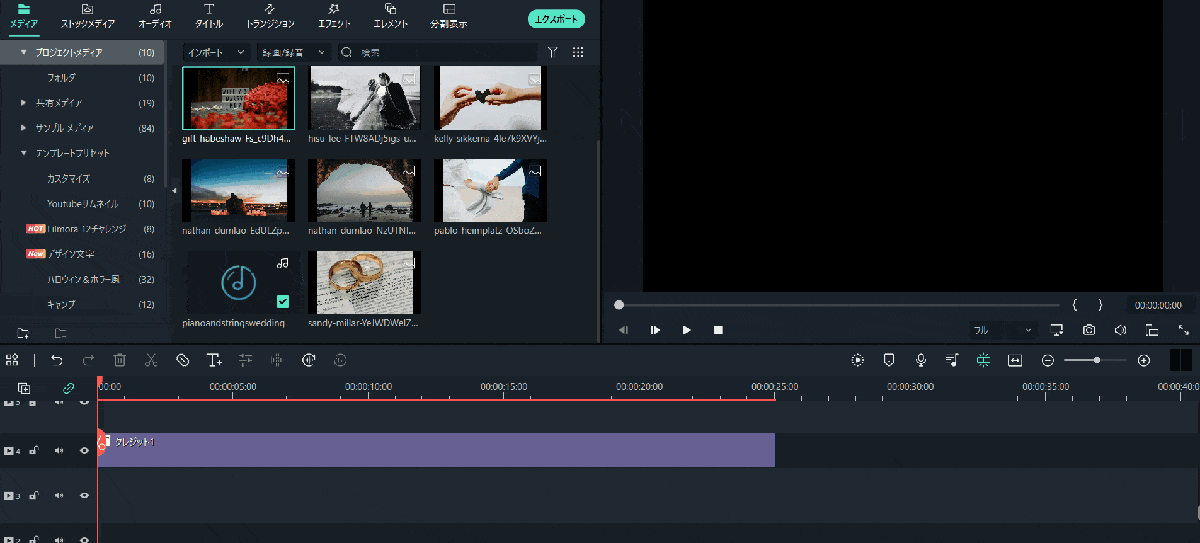
⇧画像をタイムラインに追加する。
エンドロールの下側に配置します。
上側だとクレジットが隠れてしまいます。

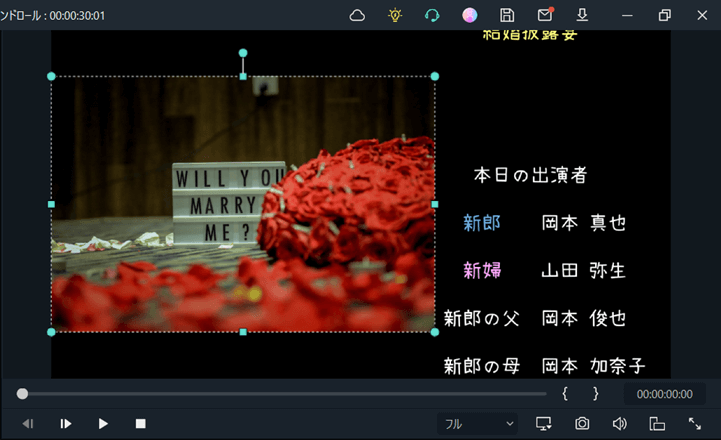
⇧画像の大きさをドラッグ&ドロップで調整しましょう。
文字に重なるか重ならないかくらいがおすすめです。

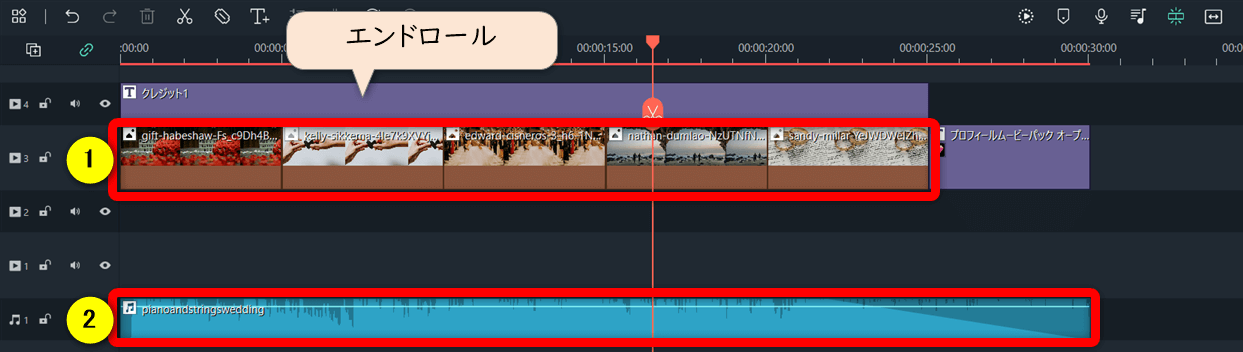
⇧①の画像と②のBGMを追加してフェードアウトを設定したら完成です。再生して確認しましょう。
エンドロールの長さは1分~2分半くらいがおすすめです。
あまり長すぎないようにまとめましょう。

⇩最後に表示される画像と結婚式専用のBGMは標準搭載された中に合うのが無かったので、Filmstockの素材を使いました。
Filmstockとは?使い方やダウンロード方法まで徹底解説!
Filmoraで映画やドラマ風の用のエンドロールを作る方法
映画風エンドロールも作り方は同じです。
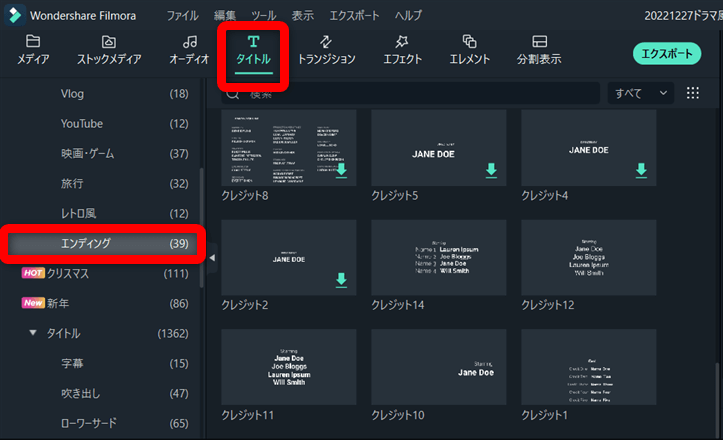
- 「タイトル」⇨「オープニング&エンディング」⇨「エンディング」の順に選択す
- 「クレジット1~11」を活用して作成
操作方法は前述の結婚式風と同じです。

ここでは下記のような、日本の映画やドラマ風のエンドロールの作り方を紹介します。
⇧Filmoraに標準搭載の素材と手持ちの画像で作りました。
- ドラマ風エンドロールの作り方
- テロップを挿入してフェードイン・フェードアウトを設定します。
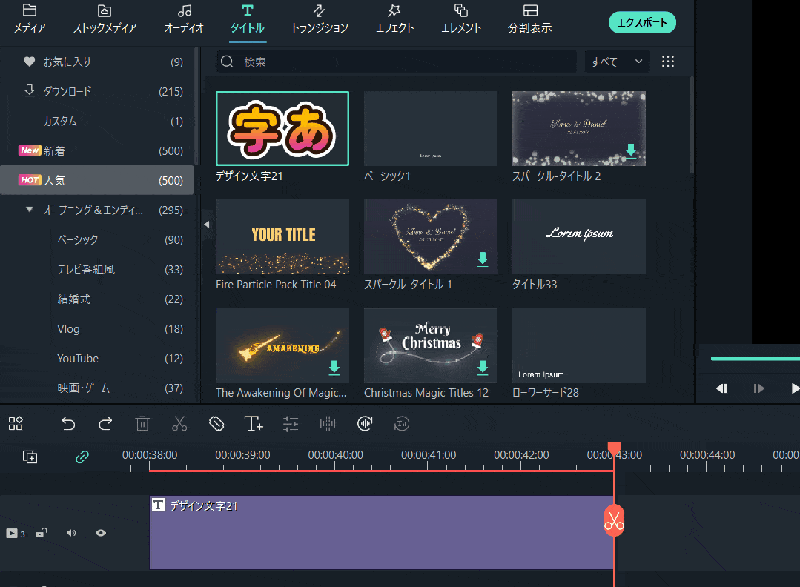
- タイムラインに追加した文字をダブルクリックする
- アニメーションからフェードイン・フェードアウトをドラッグ&ドロップで設定する
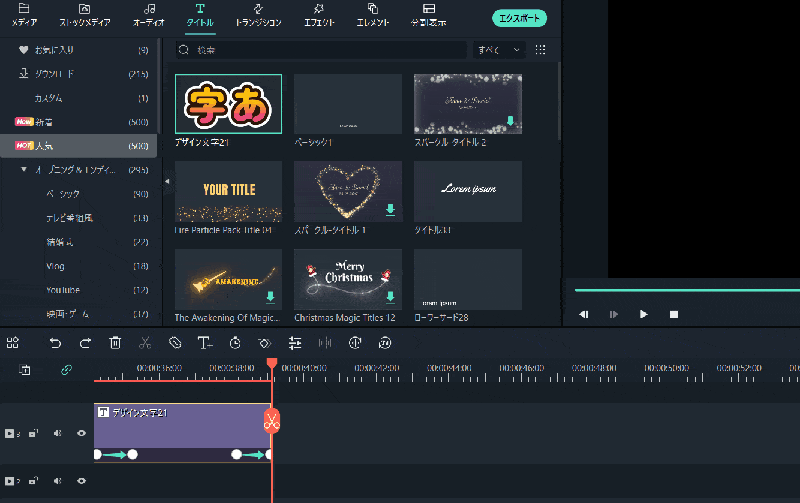
⇧フェードイン・フェードアウトを設定したテロップをコピーする。
コピーしたら文字の入力や編集をしましょう。

⇩文字の編集や装飾は、下記の記事で詳しく解説しています。
Filmoraの文字入れ方法2選【テロップ・テキスト・字幕対応】
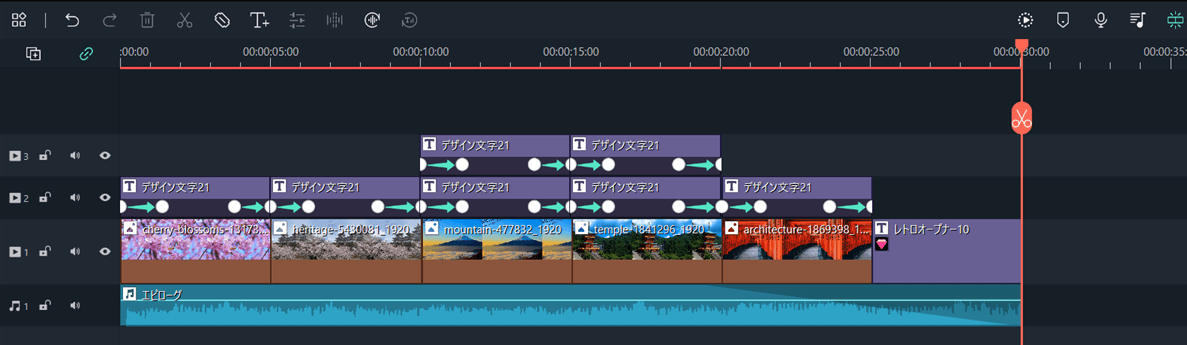
⇧画像やBGMを追加して完成です。
エンドロール全体の長さを後から調整する場合は、個別に編集が必要なので大変な作業になります。
作る前にあらかじめ全体像を考えてから作り始めましょう。

Filmoraのエンドロールに関するQ&A

Filmoraのエンドロールでよくある質問と解決法は以下のとおりです。
皆様から特に質問が多かった事項を取り上げました。
以下で順番に解説します。

①Filmoraに結婚式専用のエンドロールテンプレートはある?ダウンロードできる?
Filmoraには結婚式専用のエフェクトなどはたくさんありますが、エンドロール用の専用素材はありません。
今回紹介した標準のエンドロール素材「クレジット」や映画用の「クレジット」素材を活用しましょう。
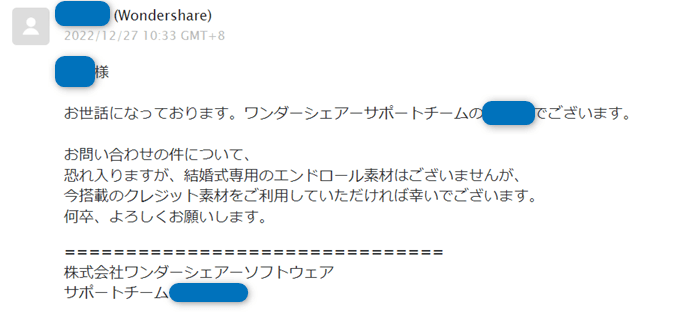
⇧一応公式サポートへも確認しましたが、専用のエンドロールはありませんでした。(2022年12月現在)
②Filmoraに映画専用のエンドロールテンプレートはある?ダウンロードできる?
Filmoraには映画用エンドロールがたくさんあります。
追加でダウンロードしたい場合は、Filmoraの動画素材サイトFilmstockからダウンロード可能です。
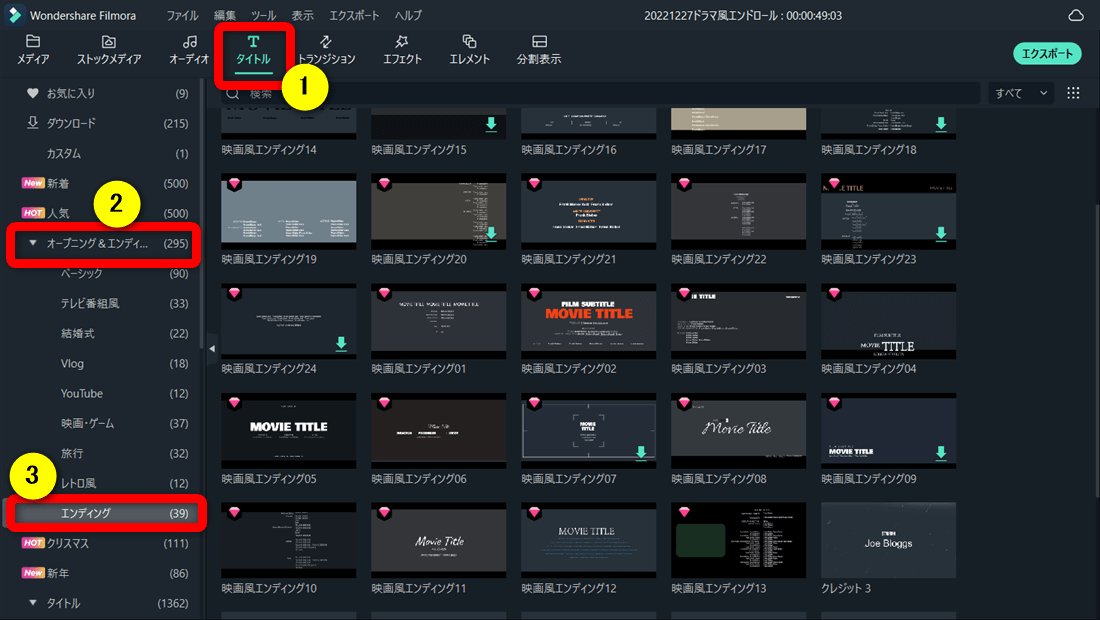
- ①の「タイトル」から②の「オープニング&エンディング」を選択
- 映画用のエンドロールテンプレート素材がたくさんある
- 素材の左上にダイヤマークがあるものはFilmstockの購入が必要
Filmoraにはおしゃれな素材がたくさんあります。

⇩Filmoraの動画素材サイト「Filmstock」については下記の記事を参考にしてください。
Filmstockとは?使い方やダウンロード方法まで徹底解説!
③エンドロールの速度を変更するには?
エンドロールの速度を変更する場合はクレジット素材の長さを調整しましょう。
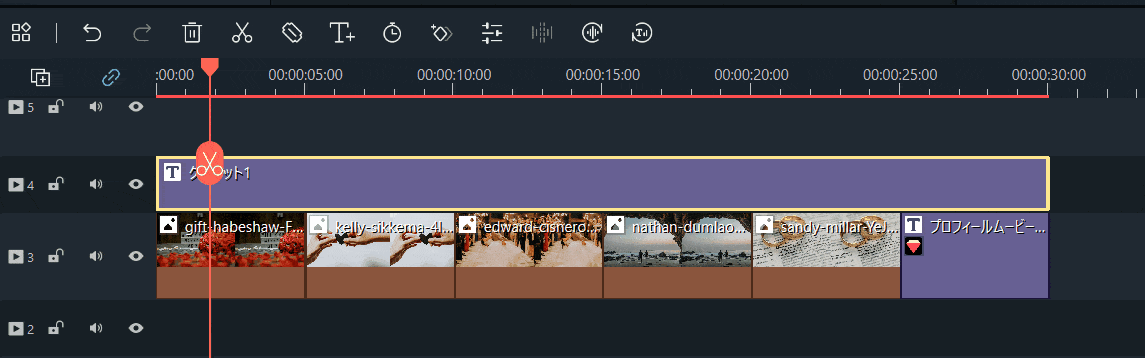
⇧タイムラインに追加した「クレジット」素材をドラッグ&ドロップして調整できます。
Filmoraで結婚式用のエンドロールを作ろう
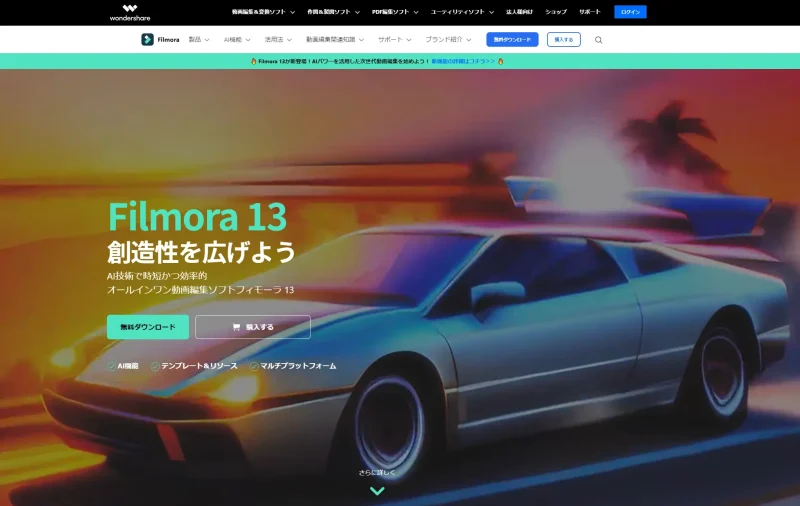
⇧出典:Wondershare
| グループ名 | Wondershare |
| 会社名 | Wondershare Technology Co.Ltd |
| 本社 | 中国(深セン) |
| 創業 | 2003年 |
| 創設者 | Tobee Wu |
| 日本支社 | 東京都千代田区 |
| サポート 対応 | メール |
| 公式サイト | Wondershare |
| 詳細記事 | 詳細を確認 |
Filmoraでエンドロールを作る方法を解説しました。
再度確認です。
- Filmoraにはエンドロール専用の素材があるので作るのは簡単
- Filmoraの機能を活用すれば、結婚式・映画・ドラマ風のエンドロールが簡単に作成できる
- Filmoraの動画素材サイト「Filmstock」を購入すればおしゃれな素材がたくさん使えるのでおすすめ
Filmoraでエンドロールを作成して素敵な動画を作ろう。
⇩PowerDirectorを使った動画編集スクールを展開しています。

⇩快適な動画編集にはマウスコンピューターのノートパソコンがおすすめです。
\よかったらシェアしてね/



